Sử dụng Excel trên điện thoại đang ngày càng trở nên phổ biến hơn. Tuy nhiên, những người mới sử dụng thường hay cảm thấy lúng túng chưa biết cách dùng phần mềm này sao cho hiệu quả. Đừng lo lắng, Điện Máy Chợ Lớn sẽ hướng dẫn bạn chi tiết cách dùng Excel trên điện thoại trong bài viết dưới đây. Tham khảo ngay!
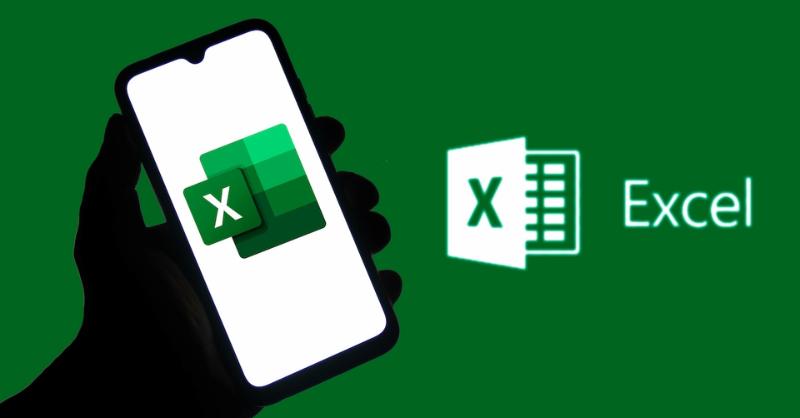
Cách sử dụng Excel trên điện thoại
Ứng dụng Excel được hỗ trợ trên cả nền tảng Android lẫn iOS. Do đó, bạn chỉ cần truy cập App Store hoặc CH Play, gõ Excel tại thanh tìm kiếm và tải về ứng dụng một cách dễ dàng.
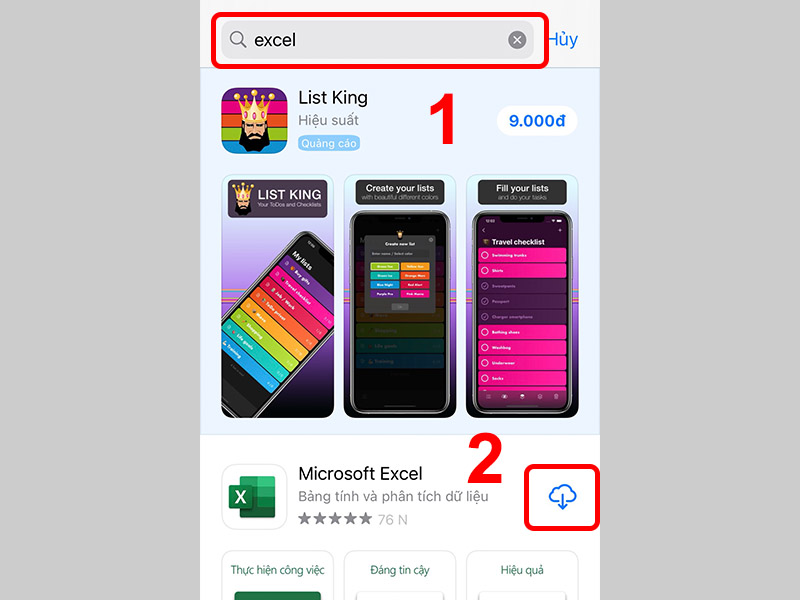
Tải ứng dụng Excel trên điện thoại iPhone
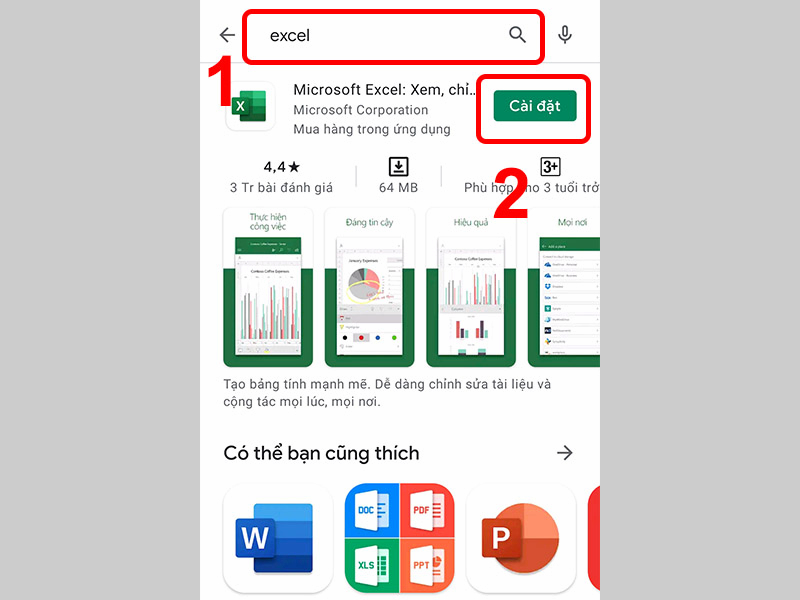
Tải ứng dụng Excel trên điện thoại Android
Dưới đây là một số thao tác sử dụng Excel trên điện thoại mà bạn nên biết, tham khảo ngay!
Truy cập vào Excel trên điện thoại => Nhấn biểu tượng dấu + phía bên phải cuối màn hình => Chọn Bảng tính mới để tự thiết kế hoặc nhấn Chọn mẫu để chọn các mẫu làm việc mà bạn muốn .
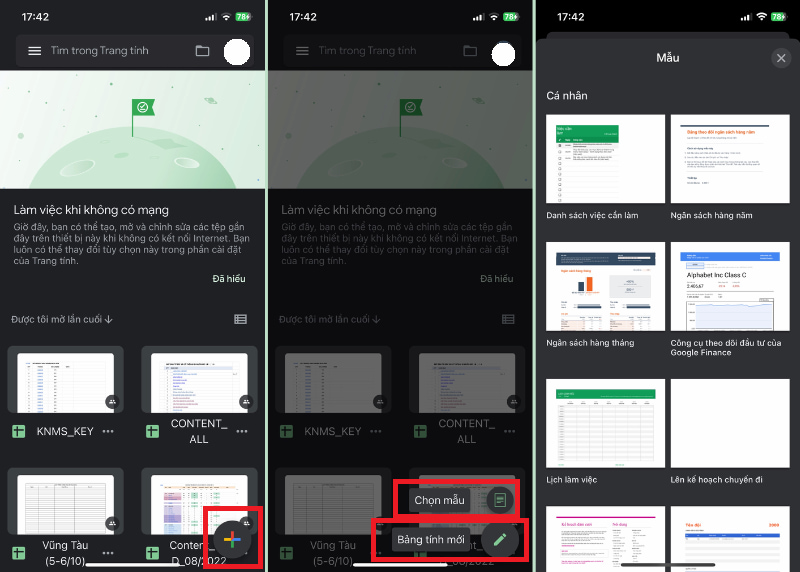
Tạo bảng mẫu vào Excel trên điện thoại
Để sửa ô tính trên Excel, bạn chọn vào ô tính muốn chỉnh sửa => Sau đó, nhập dữ liệu vào thanh văn bản được hiển thị trên màn hình => Nhấn vào dấu tích xanh để hoàn tất.
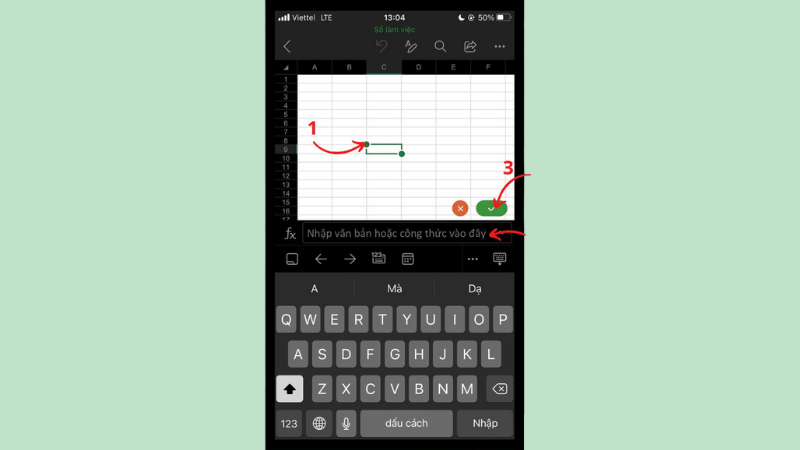
Chỉnh sửa ô tính trên Excel điện thoại
Excel điện thoại cũng cho phép người dùng sử dụng công thức tự động tính tổng, chỉ cần Kéo chọn các ô cần tính => Chọn vào mục Tự động Tính tổng. Tại đây, hệ thống sẽ hiển thị thêm nhiều tùy chọn khác để bạn lựa chọn như Trung bình, Đếm số, Lớn nhất, Nhỏ nhất.
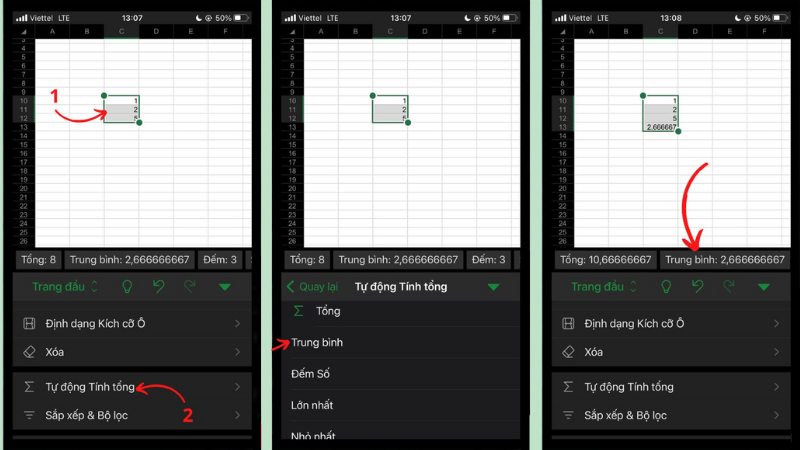
Sử dụng công thức tự động tính tổng trên Excel điện thoại
Để gộp ô trong Excel trên thiện thoại, bạn chọn vào các ô muốn gộp => Nhấn vào công cụ Phối và Căn giữa.
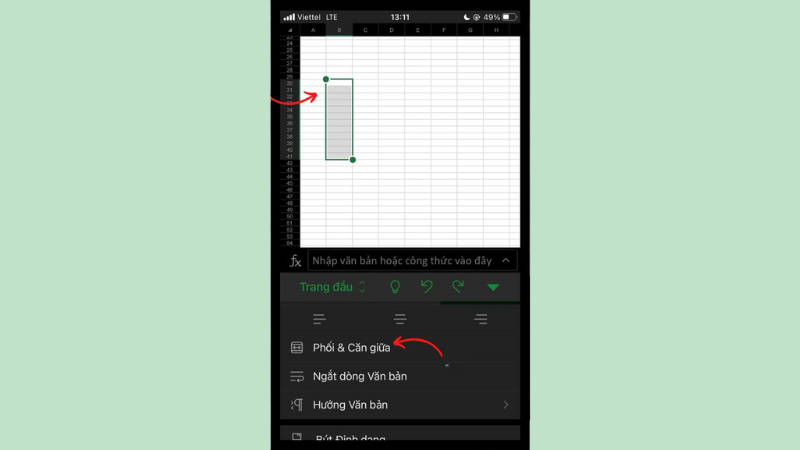
Gộp ô Excel trên điện thoại
Đầu tiên, bạn nhấn vào biểu tượng dấu ba chấm đứng tại giao diện chính => Chọn vào mục Tìm và thay thế => Tại đây, nhập nội dung cần tìm vào ô “Tìm trong tài liệu” và nhập nội dung muốn thay thế vào ô “Thay thế bằng” => Nhấn chọn Thay thế để vừa tìm vừa thay thế từng nội dung hoặc chọn Tất cả để thay thế toàn bộ nội dung.
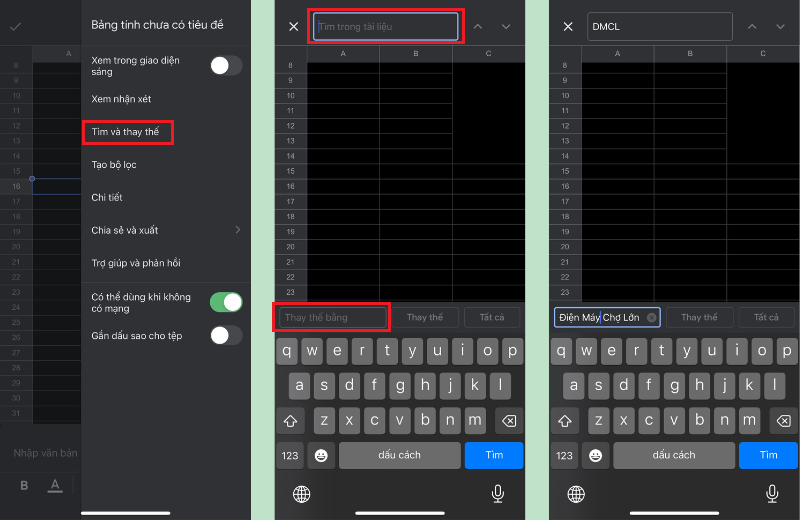
Thao tác tìm và thay thế trên Excel điện thoại
Chèn ảnh trong Excel trên điện thoại, bạn chỉ cần nhấn vào biểu tượng dấu + phía trên màn hình => Chọn vào mục Hình ảnh => Chọn chế độ Hình ảnh được chèn sẽ hiển thị theo dạng trong ô hay đè lên ô => Chọn ảnh muốn chèn và nhấn Xong để hoàn tất.
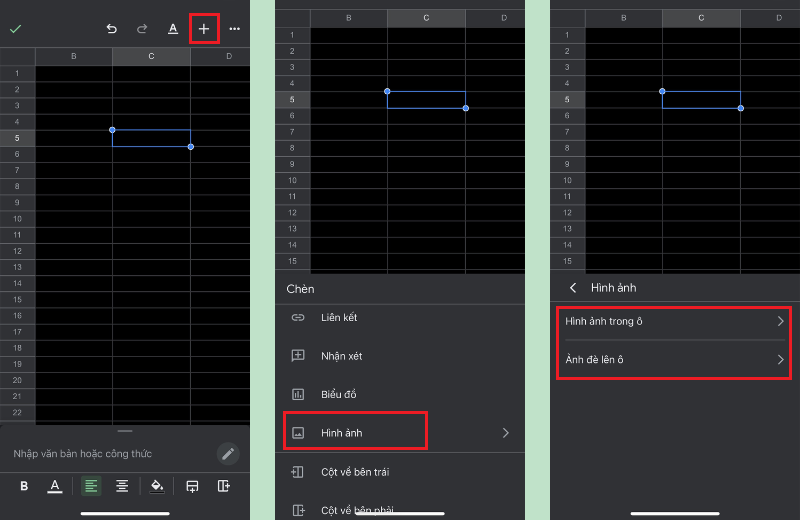
Chèn ảnh vào Excel trên điện thoại
Tạo biểu đồ vào Excel trên điện thoại, bạn nhấn vào biểu tượng dấu cộng => Chọn vào mục Biểu đồ => Chọn loại biểu đồ như Cột, đường, hình tròn,.. sau đó tùy chỉnh các yếu tố khác như chú giải, tiêu đề, màu => Nhấn xong để hoàn tất.
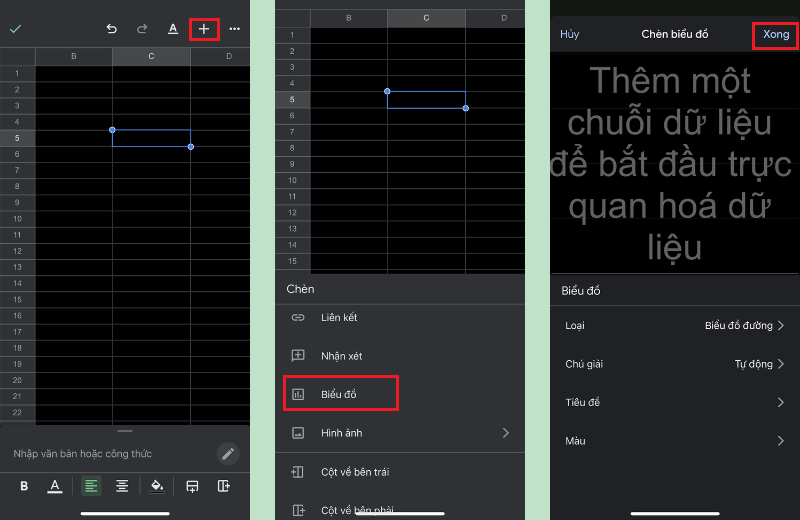
Tạo biểu đồ trên Excel điện thoại
Đổi tên từng trang tính Excel trên điện thoại, bạn chỉ cần nhấn vào trang tính muốn đổi tên ở phía dưới màn hình => Chọn vào mục Đổi trên => Nhập lại tên trang tính mà mình muốn => Nhấn Ok để hoàn tất.
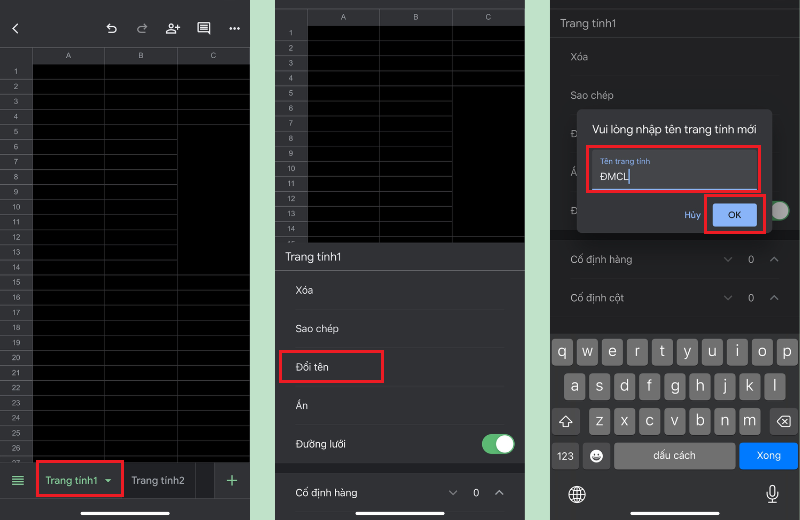
Đổi tên trang tính Excel trên điện thoại
Tại giao diện trang tính, bạn chọn vào biểu tượng fx trên màn hình => Lúc này, hệ thống sẽ hiển thị danh sách các chủ đề hàm, bên trong đó sẽ bao gồm các hàm cụ thể => Bạn chọn vào hàm mà bạn muốn sử dụng.
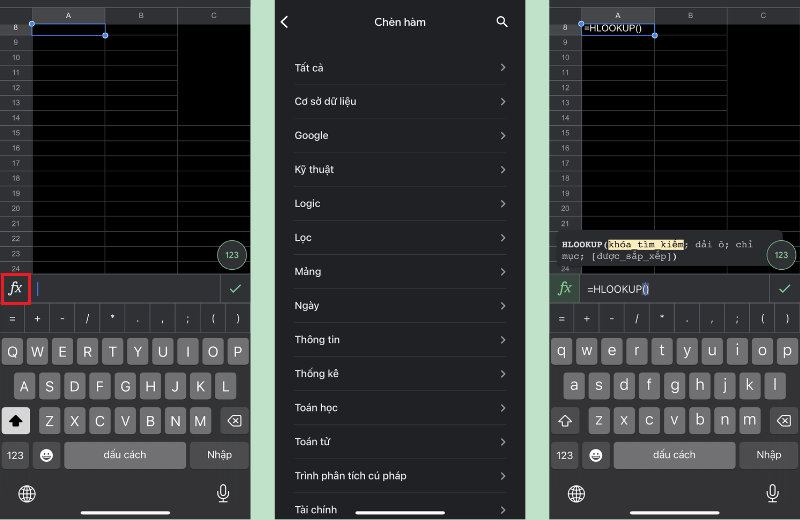
Xem và sử dụng hàm trên Excel điện thoại
Thao tác ẩn hay hiện dòng/cột trên Excel vô cùng đơn giản, bạn chỉ cần nhấn 2 lần vào cột/hàng mà bạn muốn ẩn, sau đó các tùy chọn công cụ sẽ hiển thị như xóa hàng, cố định hàng, sao chép,... bạn lướt và chọn vào mục Ẩn hàng/cột.
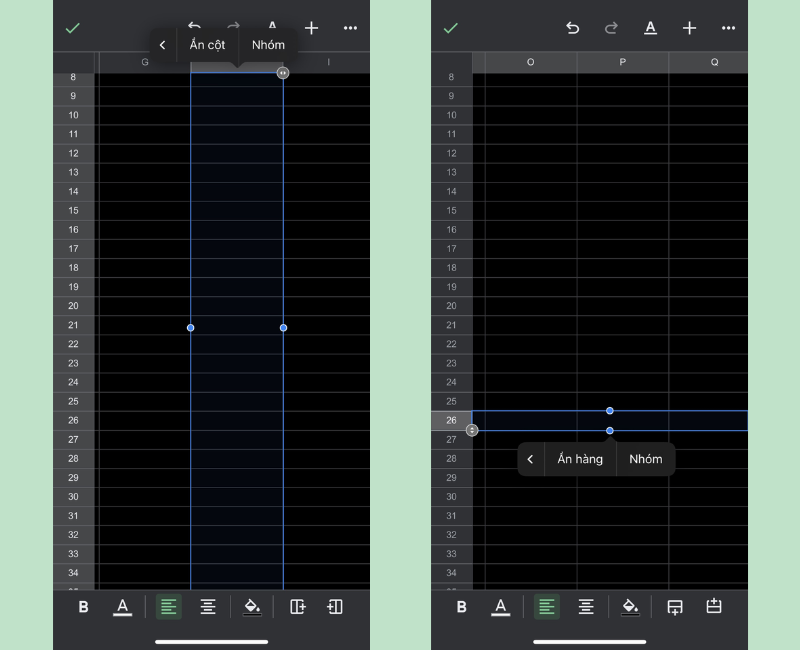
Ẩn hay hiện dòng/cột trên Excel điện thoại
Sau khi đã hoàn tất các nội dung trên Excel, bạn có thể lưu lại file qua các bước sau: Nhấn vào biểu tượng dấu 3 chấm => Chọn vào mục Chia sẻ và xuất => Chọn mục Lưu ở dạng Excel.
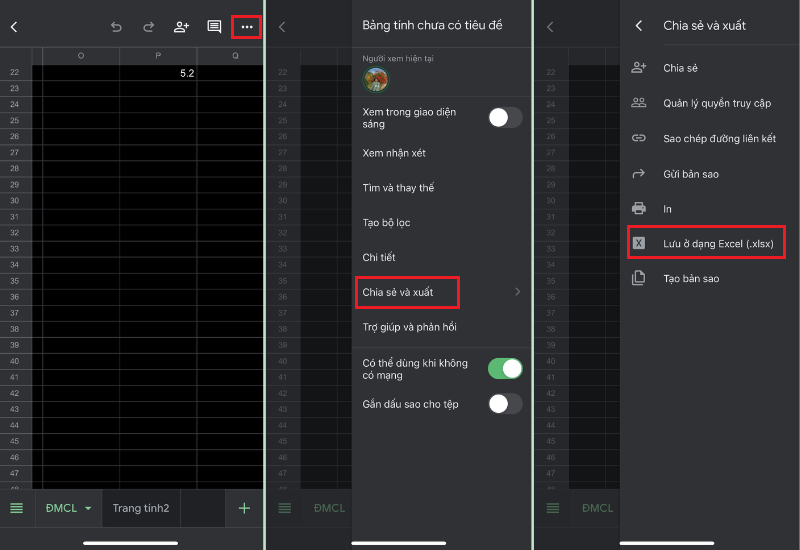
Lưu file Excel trên điện thoại
Để thêm nhận xét vào Excel trên điện thoại, bạn nhấn vào biểu tượng dấu + để chuyển sang chế độ Chèn, sau đó chọn vào mục Nhận xét => Nhập nội dung nhận xét là xong.
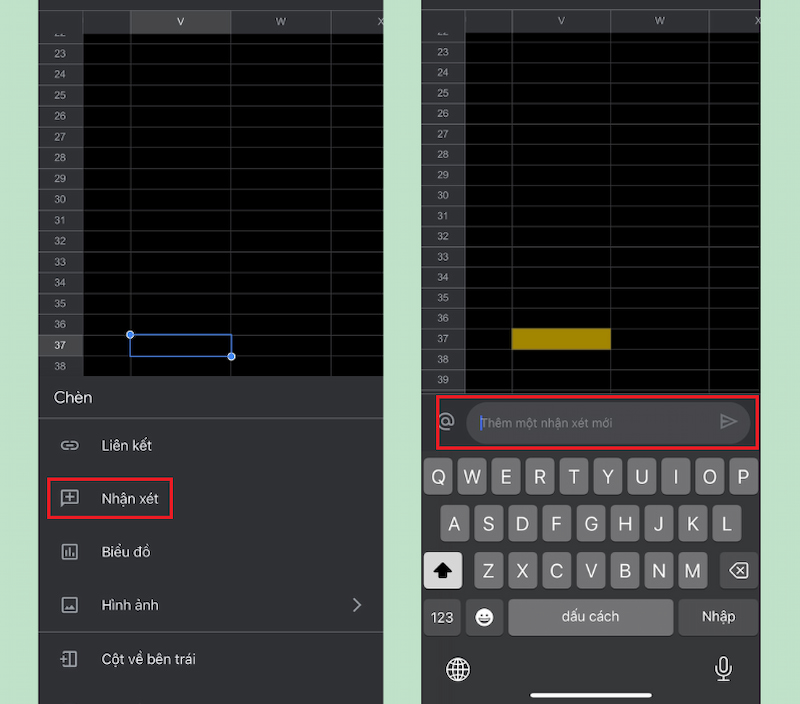
Thêm nhận xét vào Excel trên điện thoại
Bài viết trên đã giới thiệu đến người dùng một số tác vụ phổ biến đối với Excel điện thoại. Mong rằng có thể giúp người dùng có được trải nghiệm sử dụng Excel trên điện thoại nhanh chóng, tiện lợi và hiệu quả hơn.
Tăng trải nghiệm Excel, chọn smartphone chất lượng tại Điện Máy Chợ Lớn
Một chiếc điện thoại cấu hình tốt sẽ hỗ trợ các tác vụ Excel được diễn ra nhanh chóng, mượt mà hơn. Nếu bạn đang phân vân không biết nên chọn mẫu smartphone nào, đến ngay Điện Máy Chợ Lớn để được nhân viên tư vấn hỗ trợ. Tại Siêu Thị cung cấp đa dạng dòng điện thoại với mức giá rẻ hơn so với mặt bằng chung trên thị trường. Bên cạnh đó, Siêu Thị còn mang đến rất nhiều tiện ích khác giúp người dùng mua sắm tiết kiệm hơn. Ghé chi nhánh Điện Máy Chợ Lớn gần nhất hoặc chốt đơn nhanh tại website dienmaycholon.com ngay hôm nay.


